第二节 初始化设置
一、设置账套参数
在使用固定资产系统前,必须将其安装在计算机硬盘上,安装完后,还应以系统管理员的身份进入“系统管理”建立会计账套。
在正式使用固定资产系统前,还需要整理、核算一下固定资产管理资料,以便使用系统时,保持管理和核算的正确性和连续性。准备工作主要包括以下内容:卡片项目整理、卡片项目样式整理、折旧方法整理、资产类别整理、建账期初数据整理、报表整理和其他信息整理,这些基础设置是利用固定资产系统进行资产管理和核算的基础,其中,除资产类别整理和建账期初数据整理外,其他各部分都有缺省的内容,在设置时只需根据系统要求和本单位的情况,查看这些缺省设置是否符合要求,如不符合要求,可通过报表自定义功能或自定义查询表进行设置。
在“系统管理”中建立了账套后,还要建立一个适合本单位的固定资产子账套,设置账套参数,在此要设置的主要内容包括:开始使用期间设置、折旧设置、类别和资产编码方式设置、类别和资产编码方式设置、对账设置,以及不可修改选项和可修改选项设置。
单击“开始”按钮,选择菜单“程序→固定资产系统”进行启动。第一次利用固定资产系统打开在“系统管理”下建立的账套时,系统自动提示进行账套初始化,单击“是”按钮,系统将自动运行初始化向导,用户可根据向导提示进行设置,如图7-2所示。
整个建立账套的过程分6步:约定及说明、设置启用月份、设置折旧信息、设置编码方式、设置账务接口和完成建立账套。用户需仔细阅读各向导窗口内的说明,根据向导进行设置。
初始化过程中各项目说明如下。
(1)本账套计提折旧:如果选用的是行政、事业单位应用方案,按照制度规定,单位的所有资产并不计提折旧,那么该项不打钩,表示本账套不提折旧。一旦确定本账套不计提折旧,则账套内与折旧有关的功能就不能操作,该选项结果在保存初始化设置后不能进行修改。如果选用企业单位应用方案,就应在该项内打钩。本书是以企业为例的,故在判断框内打钩。
(2)主要折旧方法:选择本系统常用的折旧方法,缺省时,系统认为是“平均年限法(一)”,即常用的直线法。对于具体的固定资产可重新定义折旧方法。

图7-2 设置账套参数
(3)折旧汇总分配周期:企业在实际计提折旧时,不一定每个月计提一次,例如,保险行业每3个月计提和汇总分配一次折旧,所以本系统提供1、2、3、4、5、6、12几种分配周期,选择时可按实际情况,确定计提折旧和将折旧归入成本和费用的周期。系统具体的处理办法是:每个期间均计提折旧,但折旧的汇总分配按设定的周期进行,把该周期内各期间计提的折旧进行汇总分配。
(4)资产类别的编码方式:资产类别是单位根据管理和核算的需要,对资产所做的分类,可参照国家标准分类,也可根据需要自己分类。本系统类别编码最多可设置4级10位,系统推荐采用国家规定的4级位(2112)方式:类别编号+序号、部门编号+序号。
(5)固定资产的编码方式:固定资产编号是资产的管理者给资产设置的编号,可以在输入卡片时手工输入,也可以选用自动编码的形式自动生成。
选择了“手工输入”方式后,则在卡片输入时只能通过手工输入的方式录入资产编号。选择了“自动编号”方式后,可单击下拉键,从“类别编号+序号、部门编号+序号、类别编号+部门编号+序号、部门编号+类别编号+序号”中选择一种形式,自动编号中序号的长度可自由设定。自动编号的好处在于输入卡片时简便,更重要的是便于资产管理,根据资产编号很容易了解资产的基本情况。资产类别编码方式设定好以后,一旦某一级设置了类别,则该级的长度不能修改,没有使用过的各级的长度可修改。每一个账套资产的自动编码方式只能为一种,一经设定,该自动编码方式不得修改。
(6)与账务系统进行对账:在使用总账系统的情况下,对账的含义是将固定资产系统内所有资产的原值、累计折旧和账务系统中的固定资产科目和累计科目的余额进行核对,比较数值是否相等。在系统运行中,任何时候执行对账功能,如果出现偏差,都应引起注意,并予以调整。如果不想与账务系统对账,可不选择该选项,表示不对账。
(7)固定资产对账科目和累计折旧对账科目:参照账务系统的科目选择,所选择的对账科目应与账务系统内的一级科目一致。
(8)对账不平允许月末结账:如果希望严格控制系统间的平衡,并且做到两个系统录入的数据没有时间差异,则可选中该选项,否则可不选。
二、基础设置
基础设置包括:卡片项目、卡片样式、折旧方法、部门、资产分类、使用状况、增减方式等,这些基础设置是利用固定资产管理系统进行资产管理和核算的基础。在系统的各项基础设置中,除资产分类必须由用户设置外,其他各部分都有缺省的内容,如果没有特殊需要,可不再设置。
(一)定义卡片项目
卡片项目是资产卡片上用来记录资产资料的栏目,如原值、资产名称、使用年限、折旧方法等,它是卡片最基本的项目。不同行业或单位,固定资产卡片项目可能不同,可以通过增加、删除、修改,得到自己所需要的卡片项目,新增加的项目称为自定义项目,定义卡片样式时,可把这些增加项目选择到样式中,得到真正属于自己的卡片样式。
例7-1
增加的三个项目包括主要使用者、负责人和固定资产折旧率。其中,主要使用者和负责人是字符型项目,固定资产折旧率是数值型项目,其计算公式为:固定资产折旧率=(原值-累计折旧)/原值。
操作步骤如下。
(1)单击“卡片”菜单或单击桌面“设置”,选中“卡片项目定义”,进入“卡片项目定义”界面,如图7-3所示,可以看到左侧分为系统项目和自定义项目两类。
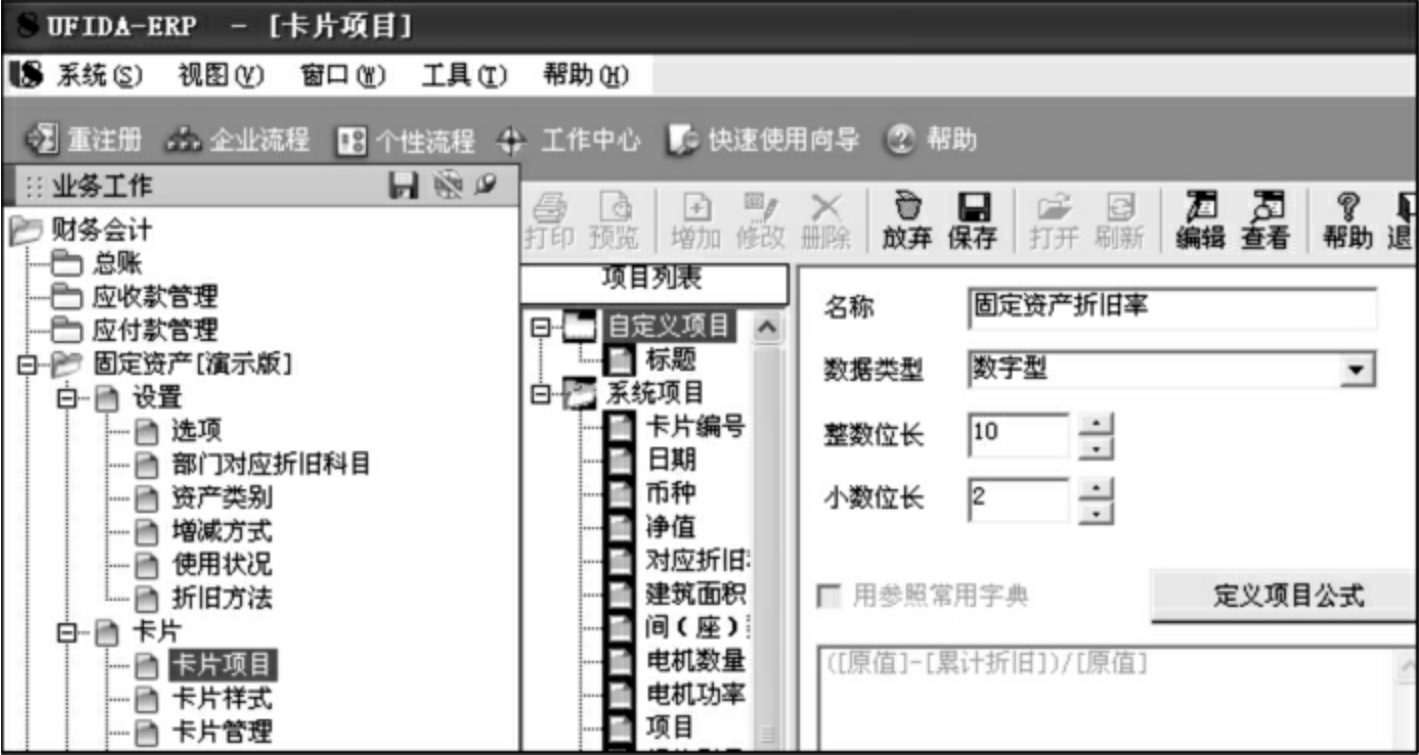
图7-3 定义卡片项目和输入公式
(2)单击工具栏上的“增加”按钮,或右击后选择“增加”功能。
(3)输入增加的卡片项目的各项内容,包括名称、数据类型、字符数、是否参照常用字典、项目数据关系等。
(4)由于项目“固定资产折旧率”是数值型项目,并且要定义和其他项目的数据关系,则单击“定义项目公式”按钮,屏幕显示“定义公式”界面,通过选择左侧项目和输入数字、运算符等组成计算公式,如选中“原值”项,单击“→”符号,可把“原值”送入右侧窗口中,照此方式可进行其他项目的输入。
(5)单击“保存”按钮或右击选择“保存”功能即能保存设置。可以看到上述三个项目已增加到自定义项目之下了。
(二)定义卡片样式
卡片样式指卡片的整个外观,它包括格式(是否有表格线、对齐方式、字体大小等)、所含的项目和项目的位置。不同的企业或不同的资产类别,由于管理的内容和侧重点不同,固定资产卡片项目可能不同,为此,系统提供了卡片样式定义功能。系统提供通用样式,在使用自定义卡片样式之前,建议用户先查看一下系统提供的样式,看是否适合,也可以在此基础上定义新的样式。其方法是:选择菜单“卡片→卡片样式”,屏幕显示“卡片样式”界面,如图7-4所示。
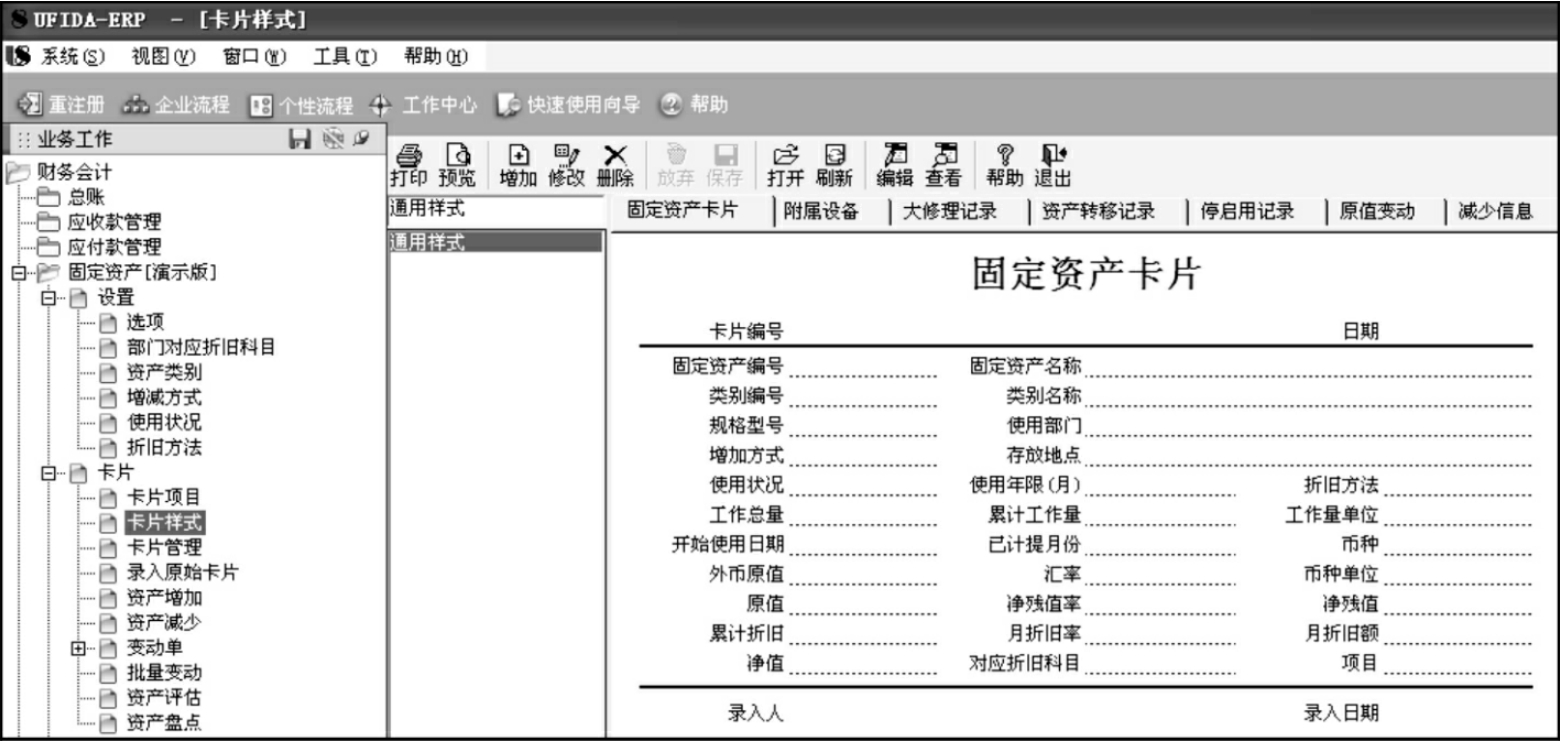
图7-4 固定资产卡片
例7-2
新建一个卡片样式,其中包括“负责人”,并将其命名为“常用样式”。
操作步骤如下。
(1)选择菜单“卡片→卡片样式”,屏幕显示“卡片样式管理”界面。单击工具栏上的“增加”按钮,或右击后选择“增加”功能,系统将提示“是否以当前卡片样式为基础建立新样式”,单击“是”按钮。
(2)输入卡片样式的名称“常用样式”。
(3)定义所需的卡片样式,根据需要可设置以下几部分内容。
①项目设置:它是对卡片样式中所包含的项目的设置。可通过“编辑”功能下的项目移入、项目移出达到增加或删除项目内容的目的。项目位置的调整可选中项目(被蓝色的框线圈位),然后单击“剪切”按钮或直接拖曳鼠标来完成。在本例中单击左侧的“负责人”项目,将其选中,然后将其拖到右侧的空单元上或选取“编辑”下的项目移入功能来完成。
②格式设置:它是对卡片样式的行、列进行设置,包括行高设置、列宽设置、均行或均列、插入行或列、删除行或列等设置。
③文字格式设置:它是对卡片显示出的文字的字体、格式、在单元格中的位置等进行设置,主要包括字体设置、大小设置、字形设置、折行设置、文字位置设置。
④边框设置:它是对样式上各单元格的边框进行的设置,主要包括边框类型设置、边框线线型设置。
(4)分别调整各标签内表格的行高、列宽、字体。
(5)单击“保存”按钮或右击后选择“保存”功能,即完成该样式的定义。
(三)设置资产类别
固定资产的种类繁多,规格不一,要强化固定资产管理,及时、准确地做好固定资产核算,必须科学地对固定资产进行分类,为核算和统计管理提供依据。企业可根据自身的特点和管理要求,确定一个较多的资产分类方法。如果使用者以前对资产没有明确分类,可参考《固定资产分类与代码》一书,来选择本企业的资产类别。
例7-3
增加固定资产类别,如表7-1所示。
表7-1 固定资产表
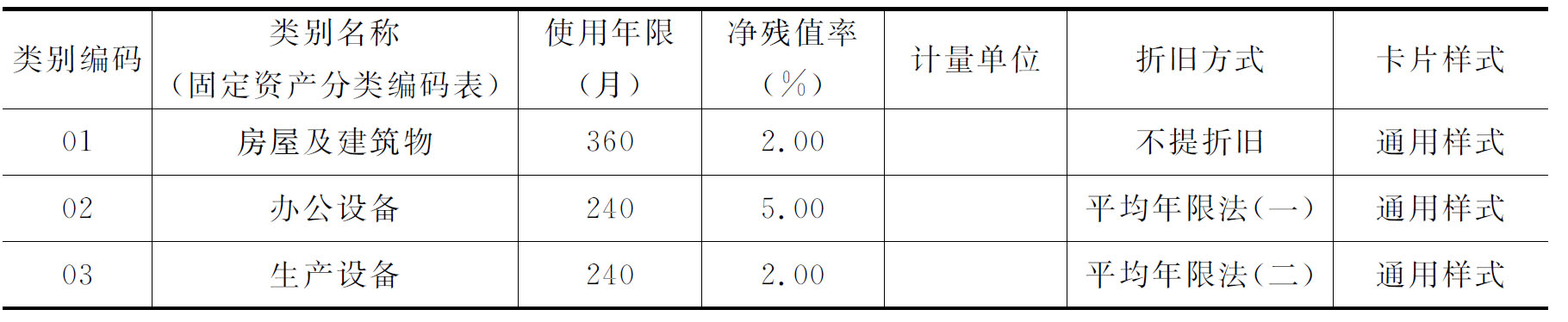
资产类别设置的操作步骤如下。
(1)选择菜单“设置→资产类别”或单击桌面“设置”,选中“资产类别设置”,进入资产类别设置界面,如图7-5所示。
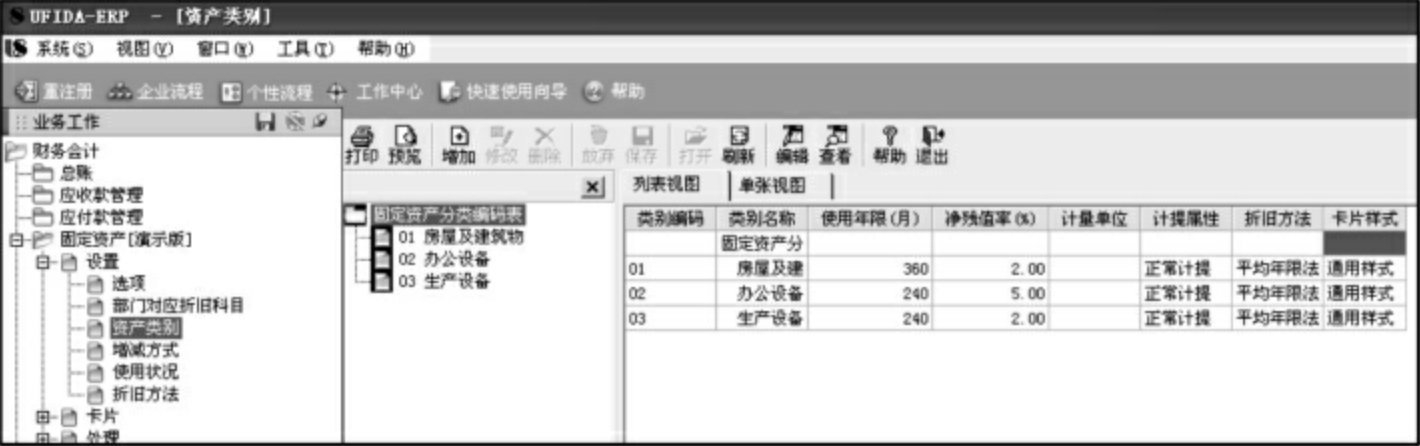
图7-5 设置资产类别
(2)单击工具栏的“增加”按钮,或右击后选择“增加”功能。
(3)系统显示单张视图界面,类别编码长度及位数在建账套时已定义好,系统自动给出编号。用户可修改该项设置结果。
(4)按要求输入或选择编码、名称、使用年限、净残值率、计量单位、计提属性、折旧方法、卡片样式,单击“保存”按钮,选中“房屋”类别,重复以上操作进行下级类别设置。
(四)设置部门对应折旧科目
对应折旧科目是指计提折旧时所对应的成本或费用科目。资产计提折旧后必须把折旧归入成本或费用,根据不同使用者的具体情况,有按部门归案的,也有按类别归案的。当按部门归案折旧费用时,一般情况下,某一部门内的资产的折旧费用将归案到一个比较固定的科目,在此对每个指定一个折旧科目,录入卡片时,该科目自动缺省,不必一个一个输入。
因在录入卡片时,只能选择明细级部门,所以设置折旧科目时,只有对明细级科目的设置才有意义。如果对某一上级部门设置了对应的科目,下级部门将继承上级部门的设置。
例7-4
设置部门对应折旧科目,如表7-2所示。
表7-2 折旧科目表
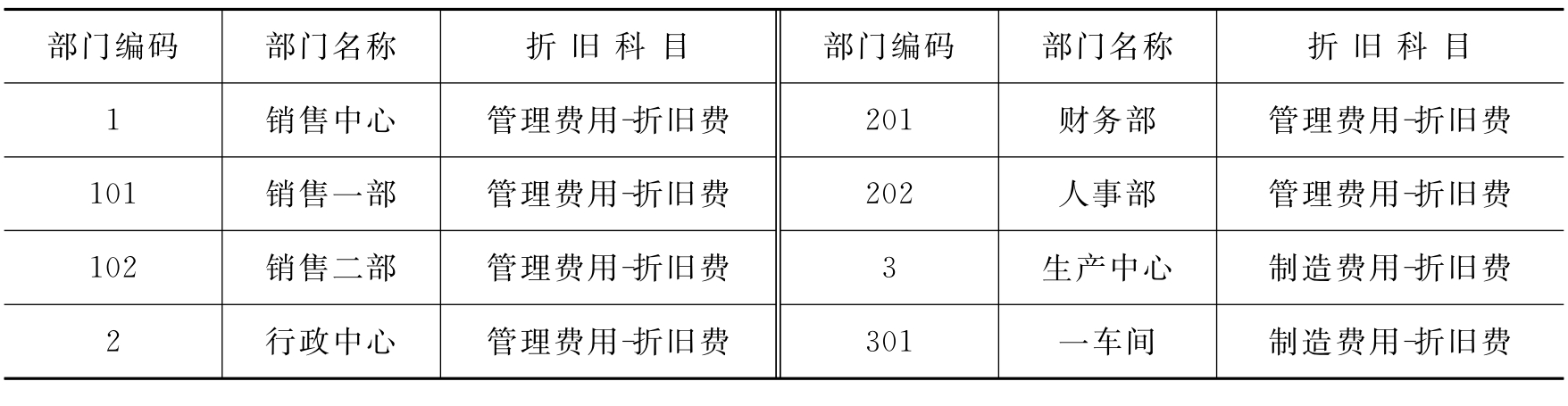
操作步骤如下。
(1)首先选择菜单“设置→部门对应折旧科目设置”或单击桌面“基础设置”,选中“资产类别设置”。
(2)在部门列表或部门目录中选择要设置科目或要修改科目的部门。
(3)单击工具栏的“修改”按钮。
(4)可参照选择输入,或输入科目编码自动显示科目名称,最终结果如图7-6所示。

图7-6 设置部门对应折旧科目
(5)单击工具栏的“保存”按钮或右击选择“保存”功能即可。
(五)设置增减方式
增减方式的设置主要是在固定资产有增减业务时使用,类似于一个摘要,系统内置了六种增加方式和七种减少方式,也可根据需要自行增减。
增加的方式主要有:直接购买、投资者投入、接受捐赠、盘盈、在建工程转入、融资租赁。减少的方式主要有:出售、盘亏、投资转出、捐赠、报废、毁损、融资租赁转出等。增、减方式所对应的入账科目是指增加或减少资产时所对应的科目,例如,在直接购入方式中,可将其对应科目设为“现金”或“银行存款”。
单击“设置”菜单或单击“设置”,选中“增减方式”,进入“增减方式”界面,如图7-7所示。
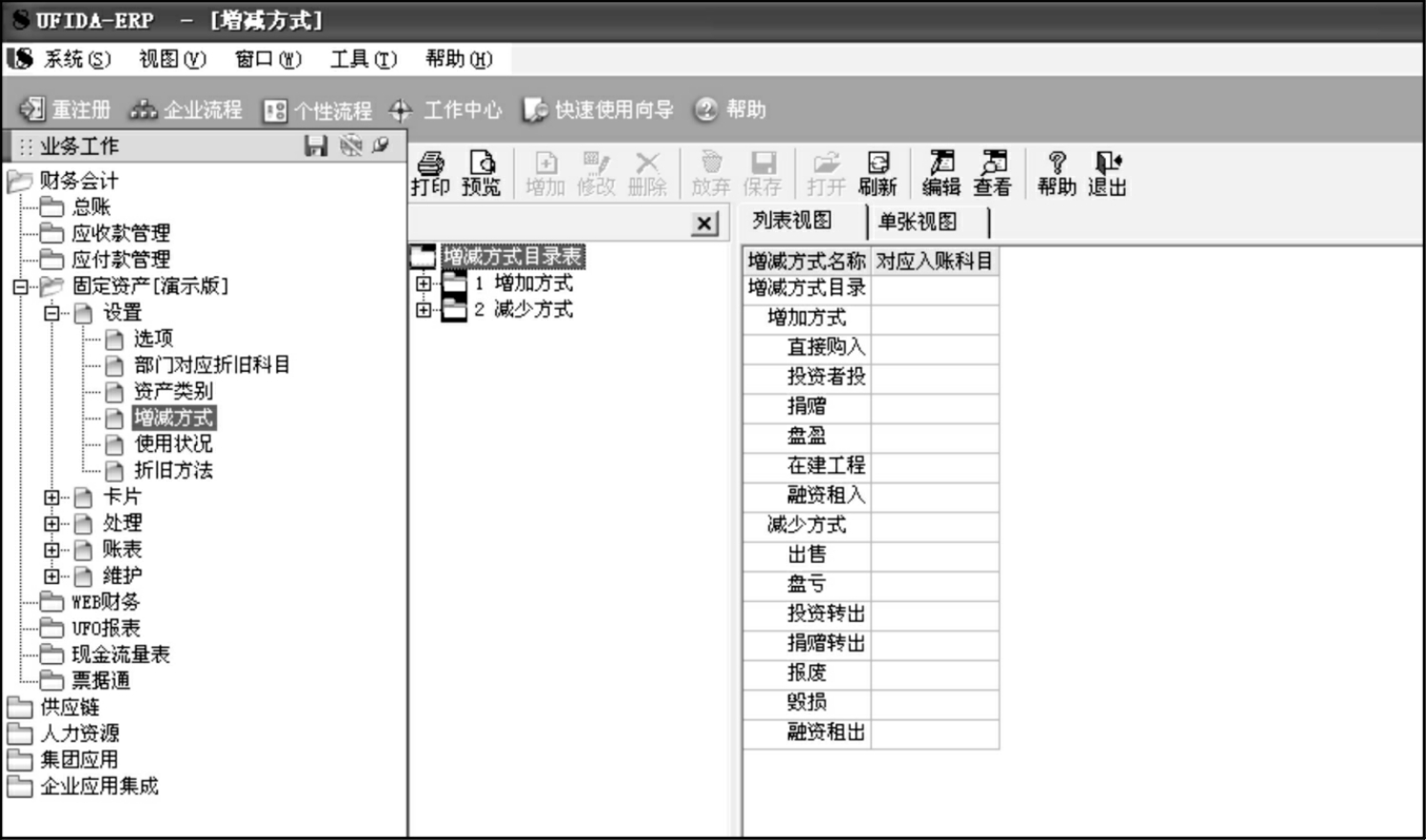
图7-7 设置增减方式
例7-5
设置一种固定资产增加方式——联营方调入,设置一种减少方式——联营方调出。
操作步骤如下。
(1)选择菜单“增减方式目录表→增加方式”。
(2)单击工具栏上的“增加”按钮,或右击后选择“增加”功能。
(3)输入增加方式的名称和以该增加方式增加的资产的对应入账科目。本例为“联营方调入”。
(4)单击“保存”按钮,或右击后选择“保存”即可。
用类似的方法将“联营方调出”加入。
此处设置的对应入账科目是为了在生成凭证时缺省,例如,增加资产时,如果采用购入方式,则该科目可能是“银行存款”;如果采用投资者投入,则该科目可能是“实收资本”,该科目将缺少在贷方。资产减少时,该科目可能是“固定资产清理”,将缺省在借方。
(六)设置使用状况
从固定资产核算和管理的角度来看,需要明确资产的使用状况,这样一方面可以正确地计算和计提折旧,另一方面便于统计固定资产的使用情况,提高资产的利用效率。主要的使用状况有:在用、停用、大修理、不需用、未用等。
使用状况设置的操作步骤如下。
(1)单击“设置”菜单或单击“设置”,选中“使用状况”,进入如图7-8所示的界面。
(2)从目录中选中要增加使用状况的选项。
(3)单击工具栏上的“增加”按钮,或右击后选择“增加”功能。
(4)输入增加的使用状况的名称。
(5)确定该使用状况的资产“是否计提折旧”。
(6)单击“保存”按钮,或右击后选择“保存”功能。
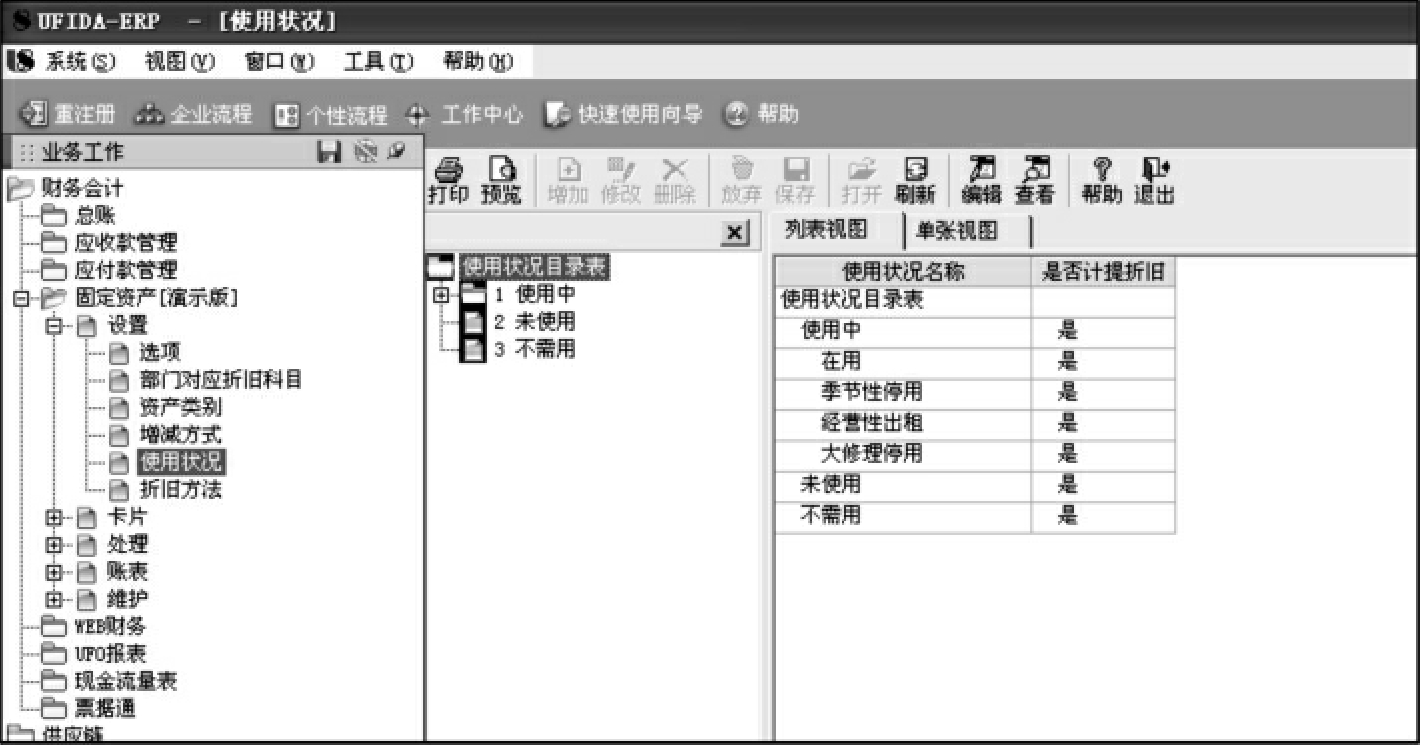
图7-8 设置使用状况
(七)设置折旧方法
折旧方法的设置是系统自动计算折旧的基础。系统给出了常用的六种方法:不提折旧、平均年限法(一)、平均年限法(二)、工作量法、年数总和法和双倍余额递减法,并列出了它们的折旧计算公式,这几种方法是系统缺省的折旧方法,只能选用,不能删除和修改。但在实际应用中由于各种原因,这几种方法仍不能满足需要,系统提供了折旧方法的自定义功能,用户可以根据需要定义自己合适的折旧方法的名称和计算公式。
系统提供了当月折旧额小于直线法计提的折旧额时,采用直线法计提的功能。
折旧方法设置的操作步骤为:单击“卡片”菜单或单击桌面“设置”,选中“折旧方法”,进入“折旧方法”界面,如图7-9所示。
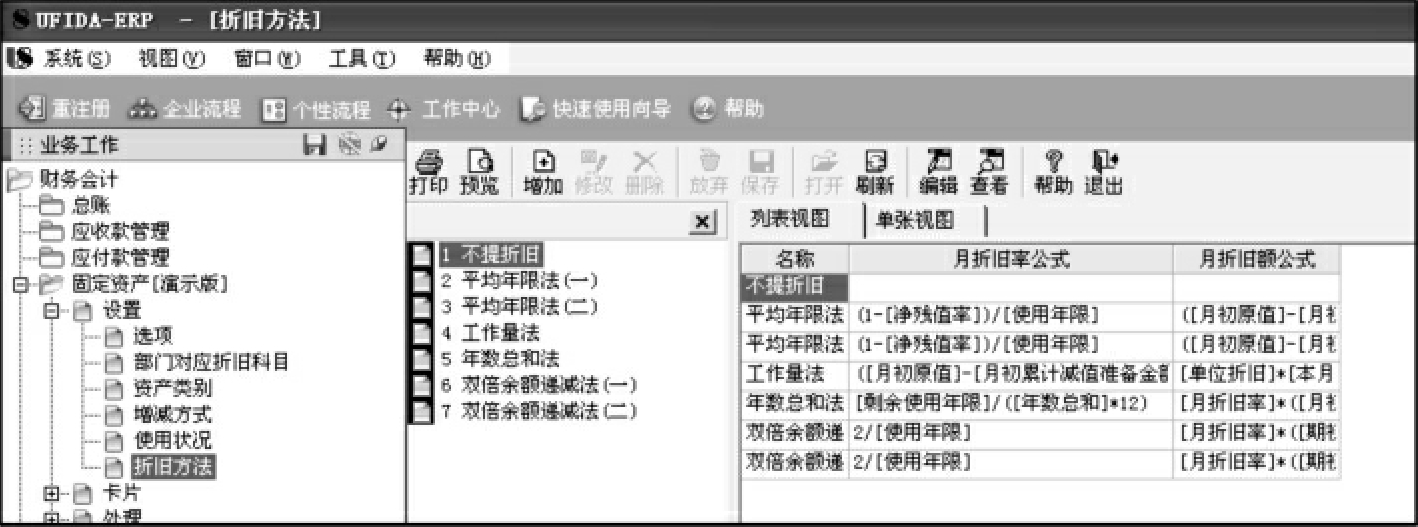
图7-9 设置折旧方法
对于一般企业来讲,以上折旧方式已基本上能满足需要。另外,系统还提供了自定义折旧方法,单击“增加”按钮,即可定义新的月折旧率和月折旧额的计算公式。
(八)原始卡片录入
当固定资产账套建立完成,下一步就是录入原始卡片的内容,即将建账日期以前的数据录入到系统中。卡片是固定资产核算和管理的基础和依据,因此将手工管理下的固定资产卡片的数据录入系统,将保持历史资料的连续性。
原始卡片不必在第一个期间结账前进行录入,任何时候都可以录入。
例7-6
录入固定资产原始卡片(卡片-录入原始卡片)。
编号:01001
固定资产名称:办公楼
类别名称:房屋建筑物
使用部门:业务部,财务部,采购部,仓储部使用比例25%
增加方式:在建工程转入
使用状况:在用
使用年限:360
折旧方式:平均年限法(一)
开始使用日期:2006-2-1
原值:500 000
累计折旧:16 000
对应折旧科目:管理费用-折旧费
该卡片是原始卡片,该卡片应通过“原始卡片录入”功能向系统录入数据。
操作步骤如下。
(1)单击工具栏“原始卡片录入”或选择菜单“卡片→原始卡片录入”。
(2)屏幕出现资产类别选择界面,选择要录入的卡片所属的资产类别。选择资产类别的目的是为了确定卡片的样式。
(3)选择最低级的固定资产类别“房屋及建筑物”后,单击“确定”按钮,屏幕显示卡片界面。该界面处于编辑状态,除了缺省的内容外,其他各项空白。
(4)录入或参照选择各项目的内容。当光标位于该项目时,按F1键可以得到一些主要项目的在线帮助信息。录入结果如图7-10所示。
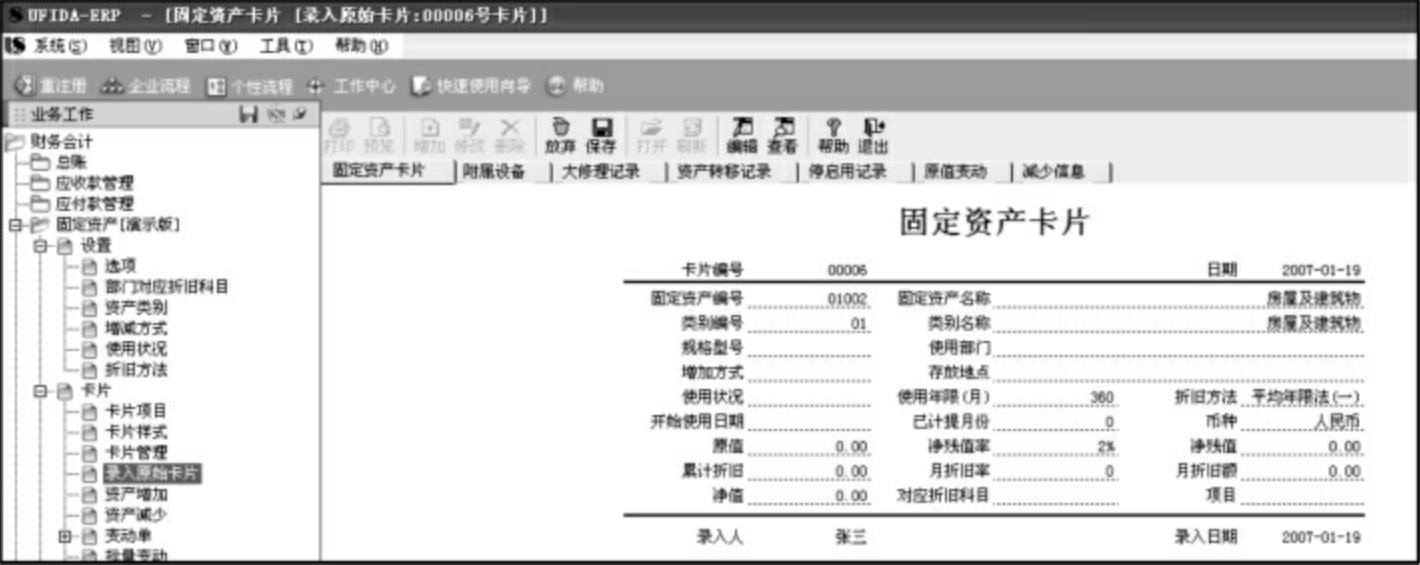
图7-10 原始卡片录入
(5)资产的主卡片录入后,单击其他标签页,输入附属设备和录入以前卡片发生的各种变动。附属设备标签页上的信息只供参考不参与计算。
(6)单击“保存”按钮后,录入的卡片保存到系统中。
固定资产卡片中主要项目的功能说明如下。
(1)卡片编号:系统根据建账时定义的编码方案自动给出编号(在选项中查询),不能修改。如果要删除一张卡片,该张卡片又不是最后一张时,系统将保留空号,并且不能再使用(制度规定删除固定资产资料须保存5年)。
(2)开始使用日期:指资产进入本单位开始使用的日期,它直接影响到资产以哪种方式录入系统,也直接影响到录入系统当月的折旧计提。
当开始使用日期中的月份小于录入月份时,此卡片视为原始卡片,只能利用原始卡片的录入功能录入数据,录入当月如符合计提折旧的条件,则该月计提折旧;当开始使用日期中的月份等于录入月份时,此卡片视为新卡片,只能通过资产增加功能录入系统,录入当月不计提折旧。
(3)已计提月份:已经计提过折旧的月份数,当录入卡片时必须正确填写该项目,以后每计提折旧期间结账后,系统自动在该项加“1”。
(4)累计工作量:(只有在工作量法时,卡片上才有此项)指资产累计已完成的工作量,每一期间结账后将该期间的工作量自动累加到期初的数量上,录入时输入的数据应是录入当期期初的值,不包括录入当月的工作量。
(5)累计折旧:不包括本期应计提的折旧。
(6)原值:可以是原始价值、重置完全价值或评估价值。账套使用过程中发生原值变动的资产,其原值为变动后的值,包括资产评估造成的原值变动。
(7)单位折旧:(只有在工作量法时,卡片上才有此项)指每一单位工作量在一个期间应提的折旧额。
(8)项目:资产所服务或从属的项目,为企业按项目辅助核算归案费用或成本提供方便。
其他标签页说明如下。
(1)附属设备表:用来管理资产的附属设备,附属设备的价值应已包含在主卡的原值中。附属设备可在资产使用过程中随时添加和减少,附属设备的价值不参与折旧的计算。
(2)大修理记录表:以列表的形式显示资产的大修理历史,第一次结账后或第一次做过与大修理相关的变动后,根据变动单自动填写,不能手工输入。
(3)资产转移记录表:以列表的形式显示资产部门转移的历史,第一次结账后第一次做过部门转移后,根据变动单自动填写,不能后工输入。
(4)停启用记录表:以列表的形式显示资产使用状况的变动,第一次结账后或第一次做过与停启用相关的变动后,根据变动单自动填写,不能手工输入。
(5)原值变动表:以列表的形式显示资产原值的各项变动,录入卡片的内容不参与计算,第一次结账后或第一次做进原值变动后,根据变动单自动填写,不能手工输入。
(6)减少信息表:资产减少后,系统根据用户输入的清理信息,自动生成该表格的内容,该表格中只有清理收入和费用可以手工输入,其他内容不能手工输入。
以上附属标签上的信息,在录入原始卡片时,只供参考,系统处理时不涉及该部分内容。
免责声明:以上内容源自网络,版权归原作者所有,如有侵犯您的原创版权请告知,我们将尽快删除相关内容。

















